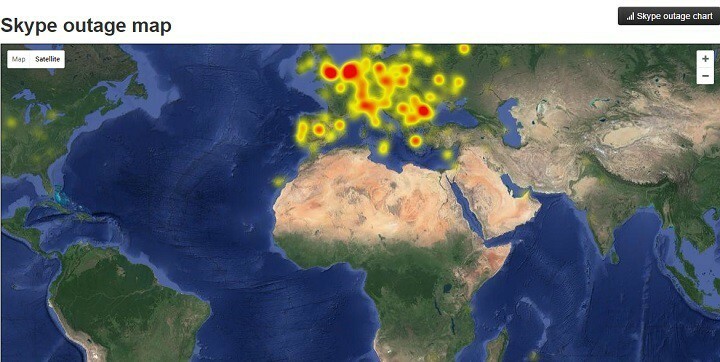이 소프트웨어는 드라이버를 계속 실행하여 일반적인 컴퓨터 오류 및 하드웨어 오류로부터 안전하게 보호합니다. 간단한 3 단계로 모든 드라이버를 확인하세요.
- DriverFix 다운로드 (확인 된 다운로드 파일).
- 딸깍 하는 소리 스캔 시작 문제가있는 모든 드라이버를 찾습니다.
- 딸깍 하는 소리 드라이버 업데이트 새 버전을 얻고 시스템 오작동을 방지합니다.
- DriverFix가 다운로드되었습니다. 0 이번 달 독자.
스카이프 개인용 및 기업용으로 사용되는 통신 앱입니다.
그것은 사용자를 제공합니다 영상 채팅 과 음성 통화 인터넷을 통해 컴퓨터, 모바일 장치 및 Xbox One 본체간에.
Skype 회의에서 누군가를 발표자로 만들 수 있습니다.
위에서 언급했듯이 Skype는 작업 환경 내에서 동료 간의 의사 소통을위한 훌륭한 수단이기도합니다.
이 때문에이 경험을 향상시키기 위해 많은 기능을 자랑합니다.
이러한 기능에는 두 명 이상의 사람이 대화방에 참여할 수있는 기능이 포함되며 회의를 주최하는 데 사용할 수도 있습니다.
이미 알고 계시 겠지만 회의는 일반적으로 한 명의 발표자로 구성되고 나머지는 듣는 참가자입니다.
어떤 이유로 든 Skype를 사용하고 싶지 않다면 다음 9 가지 훌륭한 대안을 확인하십시오.
다른 사람을 Skype 회의 발표자로 지정하는 방법
이 단계별 가이드는 비즈니스 용 Skype 회의 중에 발표자가 될 사람을 지정하는 방법을 파악하는 데 도움이됩니다.
- 비즈니스 용 Skype 클라이언트 실행 및 로그인
- 비즈니스 용 Skype 주 창에서 연락처 목록
- 누르고 Ctrl 키 연락처 이름을 클릭하여 회의를 위해 선택합니다.
- 선택 항목을 마우스 오른쪽 버튼으로 클릭하고 전화 회의 시작
- 일부 사람들을 놓친 경우 참가자 창에서 더 많은 사람 초대.
- 목록에서 누군가를 선택한 다음 확인. 비즈니스 용 Skype에서 전화를 걸어 모임에 추가합니다.
- 로 이동 오른쪽 상단 모서리 회의 중 창의
- 참가자 아이콘을 선택합니다. 주 회의 창.
- 참가자 목록에서 원하는 참석자를 마우스 오른쪽 버튼으로 클릭하십시오. 발표자 만들기를 선택합니다.

확인해야 할 관련 이야기 :
- 비즈니스 용 Skype Online은 2021 년에 Microsoft Teams로 대체 될 예정
- Skype 모임에 참가할 수 없습니까? 실제로 작동하는 4 가지 수정 사항이 있습니다.
- PC에 설치하는 데 시간 제한이없는 Skype6 Skype 레코더 도구